Passe Siri auf der Apple Watch an oder deaktiviere sie, um versehentliche Aktivierungen zu verhindern
Bild: Killian Bell/Cult of Mac
Haben Sie es satt, dass Siri auf der Apple Watch sich in Ihre Gespräche einmischt? Verhindern Sie dies, indem Sie die Funktionsweise von Siri anpassen oder ganz deaktivieren. Es ist einfach zu tun und behebt eines der größten Ärgernisse der Apple Watch.
Wir zeigen Ihnen wie.
Eines der Dinge, die Siri auf der Apple Watch zu einem echten Nervenkitzel machen können, ist die Funktion "Raise to Speak". Das bedeutet, dass Siri zuhört, was Sie sagen, wenn Sie während eines Gesprächs Ihren Arm heben.
Es erklärt dann, dass es keine Ahnung hat, was Sie sagen, und Sie müssen es zum Schweigen bringen. Aber mit ein paar einfachen Änderungen können Sie Siri auf der Apple Watch viel weniger nervig machen – oder es vollständig deaktivieren.
So passen Sie Siri auf der Apple Watch an
Wenn Sie Siri manchmal auf der Apple Watch verwenden möchten, möchten Sie es nicht töten. Deaktivieren Sie stattdessen die Hörfunktionen und verwenden Sie die Digital Crown, um Siri manuell zu aktivieren, damit es nur funktioniert, wenn Sie es tatsächlich möchten.
Folge diesen Schritten:
- Öffne das Apple-Uhr App auf dem iPhone oder die Einstellungen App auf der Apple Watch.
- Zapfhahn Sirius.
- Deaktivieren Höre auf „Hey Siri“ und Erhebe dich, um zu sprechen.
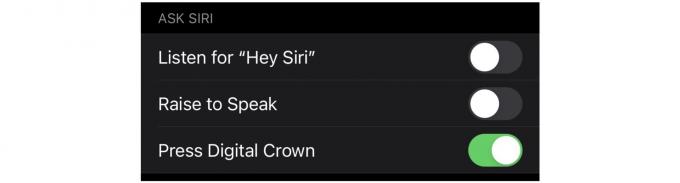
Screenshot: Mac-Kult
Tippen und halten Sie jetzt die Digital Crown an der Seite Ihrer Apple Watch, wenn der digitale Assistent Ihnen zuhören soll.
Willst du Siri gar nicht verwenden? Deaktivieren Sie es, indem Sie die obigen Schritte ausführen, aber auch deaktivieren Drücken Sie die digitale Krone. Sie werden aufgefordert, Siri ausschalten — Tippen Sie zur Bestätigung auf die Schaltfläche.
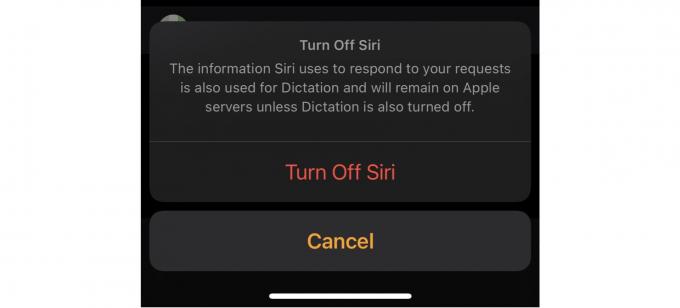
Screenshot: Mac-Kult
Wir empfehlen, Siri nur dann zu deaktivieren, wenn Sie fest davon überzeugt sind, dass Sie es nie verwenden möchten. Es kann manchmal hilfreich sein, daher ist es eine gute Idee, die Möglichkeit zur manuellen Aktivierung beizubehalten, auch wenn Sie es nur verwenden manchmal.
Machen Sie sich keine Sorgen um das Diktat
Es sollte beachtet werden, dass das Deaktivieren von Siri das Diktat auf der Apple Watch nicht deaktiviert, sodass Sie diese Funktion weiterhin verwenden können, um auf Textnachrichten zu antworten, selbst wenn Sie den digitalen Assistenten vollständig beenden.
